在我們做文件時,有時候需要在Word文檔中添加CAD畫出的圖形。特別是工科學生在做論文的時候經常需要插入一些CAD畫出來的施工圖、零件圖以及坐標圖等等,有些人用截圖的方法插入,但是打印出來特別不清晰,下面大家一起看看插入CAD圖形最正確的方法吧。
1、首先打開想要插入CAD圖形的Word文檔,執行“插入-對象”。
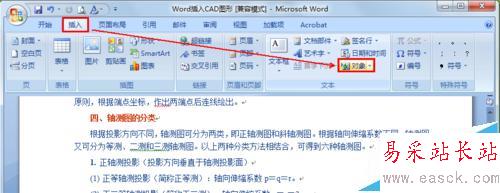
2、在彈出的對象窗口中選擇“由文件創建”,然后點擊“瀏覽”,插入你需要的CAD圖形文件。
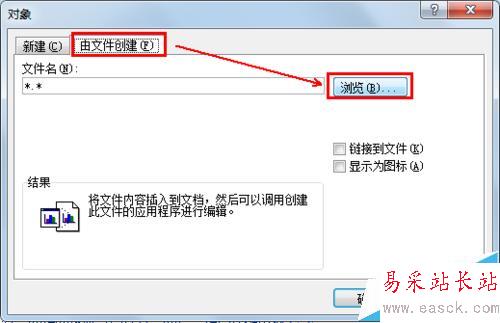
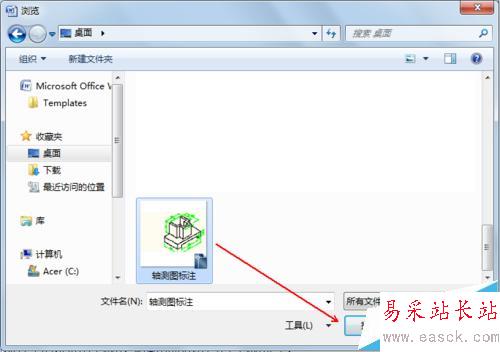
3、這時我們插入的圖形在左邊,怎么讓它居中呢?在頁面布局選項中,執行文字環繞,根據需要選擇一種,比如上下型環繞。

4、然后執行“對齊-左右居中”就大功告成了,如果感覺圖形小還可以自己調的大一些。
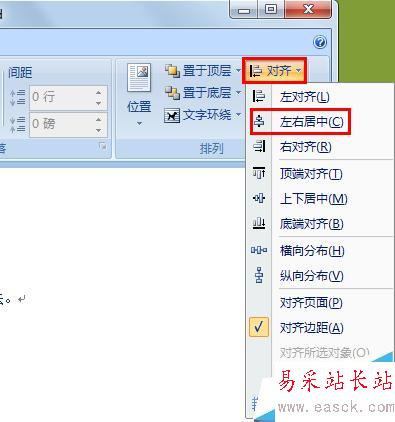

這種方法的優點,有人說為什么要用這種方法呢?
第一,這樣做你打印出來的CAD圖形會特別清晰,因為論文對清晰度有要求,不清晰會說你不是自己做的。
第二,如果你的CAD圖后來發現有問題需要修改,你可以雙擊剛才插入的圖形,這時就會自動打開CAD,你在CAD中修改完保存,Word中的圖形也會自動的更新了。
相關推薦:
怎么精確的把CAD圖形復制到WORD里?
PROE三維圖怎么轉化為CAD二維工程圖?
ArcGIS怎么把cad(dwg格式)文件轉為shp格式?
新聞熱點
疑難解答